cad怎样绘制三维打火机
除了3dmax、su这些三维软件,其实cad也可以直接制作三维软件,比如说制作一个打火机。但是很多同学还不太清楚,那么接下来下面是小编整理的一些关于cad怎样绘制三维打火机,供您参阅。
cad绘制三维打火机的方法
1、在XY面插入草图1,绘制如图1所示的图形;退出草图,拉伸草图1,拉伸长度为200,点击圆角,给边做半径为6的圆角,如图2;在XZ面插入草图2,绘制图3所示的图形,点击拉伸--减运算,轮廓为草图2,如图4,并将边缘做半径为6的圆角,如图5。
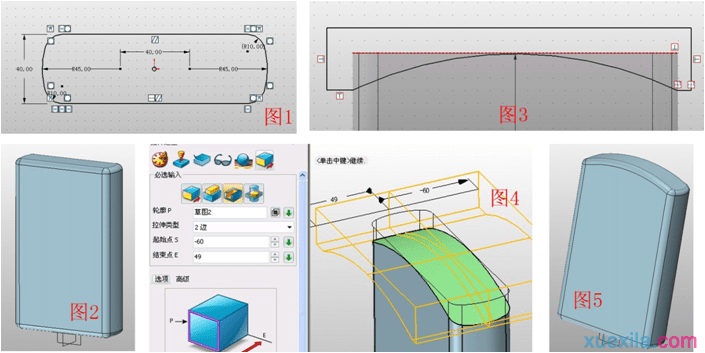
2、点击抽壳,选中造型,厚度为-2,如图6;插入XY基准面,偏移距离为120,点击分割,选中造型,分割面为XY基准面,将造型分割为两部分,如图7;点击移动---动态移动,如图8所示,通过角度和距离的移动,将上部分移动到如图9所示的位置。

3、在XZ面插入草图3,在图10所示的位置绘制半径为3的圆,并拉伸草图3成圆柱,参数如图11,注意选择拉伸中的“基体”选项;隐藏外壳,在XY面插入草图4,绘制图12所示的4个矩形,点击拉伸--减运算,拉伸草图4,显示隐藏的部分,效果如图13。
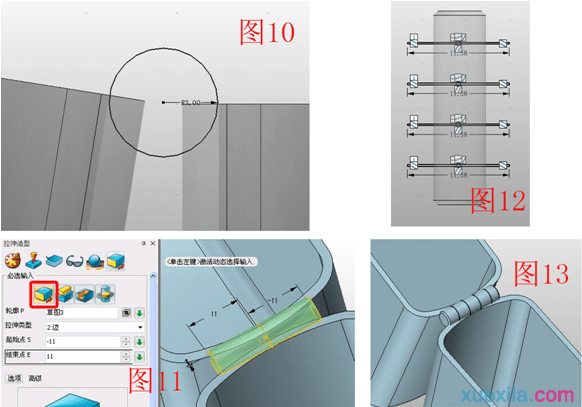
4、以壳的内边缘为轮廓拉伸一个实体,参数如图14,注意拔模角度为-0.5,这样实体和壳之间就会有微小的缝隙;点击倒角--不对称倒角,对实体的上边缘倒角,参数如图15;在XZ面插入草图,绘制一条线段,如图16,退出草图,点击拉伸--减运算,拉伸这条线段,注意偏移、偏距的选择,如图17;在XY面插入草图5,绘制一个矩形,如图18,拉伸草图5,参数如图19,注意选择加运算。
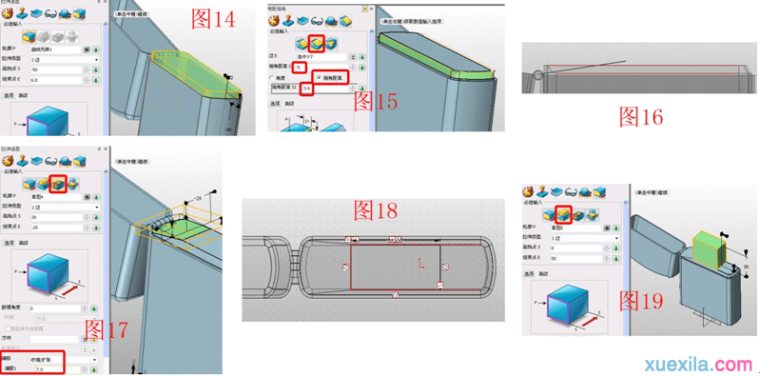
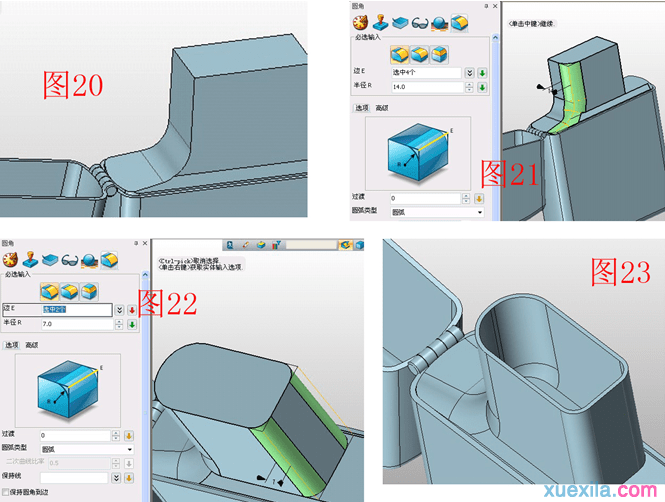
5、图20所示位置倒圆角,半径为15;在图21所示的位置倒圆角,半径为14,之后再倒另一侧;在图22所示的位置,倒两个边的圆角,半径为7,之后将此造型抽壳,厚度为-1.5,开房面为顶面,如图23。
6、在XZ面插入草图6,绘制图24所示的图形,用拉伸的加运算拉伸草图6,拉伸类型为“对称”,结束点为7,如图25;分别对图26、27所示的位置倒圆角,半径分别为1、2。
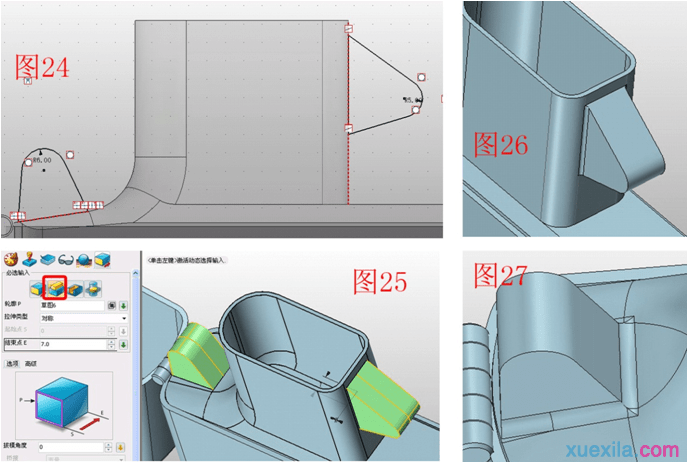
7、在XY面插入草图7,绘制图28所示的矩形,参数如图;用拉伸的减运算分别拉伸草图7两个矩形,参数如图29、30;在XZ面插入草图8,绘制图31所示的图形,拉伸草图8,拉伸类型为“对称”,结束点为5.5,如图32。
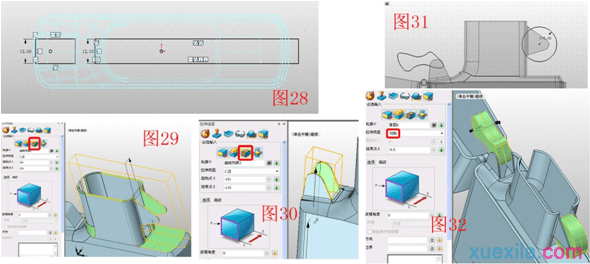
8、在XZ面插入草图9,在图33所示的位置绘制半径为3的圆,拉伸草图9,拉伸类型为对称,结束点为8,对拉伸后的圆边倒角,距离为0.5,对转轮的边倒角,距离为1.2,如图34;点击拉伸减运算,轮廓为转轮的倒角边,参数如图35,注意偏移类型和距离的选择;点击阵列--线性,将属性过滤器设置为“特征”,基体选择图35中减去的部分,其他参数如图36;在XZ面插入草图10,绘制图37所示的矩形,点击拉伸减运算,拉伸草图10,参数如图38;再次点击阵列--圆形,对减去的部分进行圆形阵列,参数如图39。
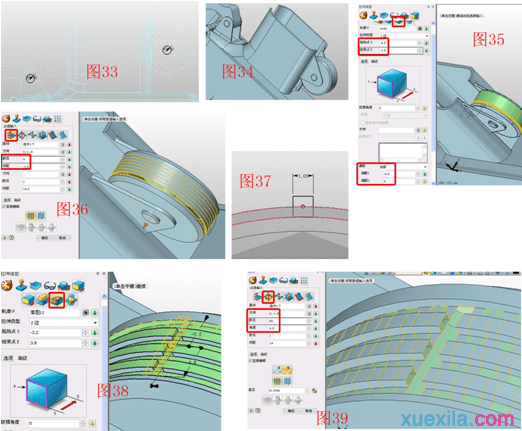
9、在XY面插入草图11,绘制半径为8的圆,如图40;点击拉伸加运算拉伸草图11,参数如图41;对柱体的底边倒圆角,半径为1.5,以柱体的上边缘为轮廓再次拉伸,拉伸高度为8,偏移选择“收缩/扩张”偏距为1,对拉伸体的上边缘倒角,距离为1,如图42;用相同的方法拉伸打火石,参数及效果如图43。

10、XZ面插入草图12,绘制半径为4的8个圆,如图44;点击拉伸--基体,拉伸草图12,如图45;点击组合--减运算,减去中间的4个圆柱,如图46;点击移动--动态移动,调整另外4个圆柱位置,如图47,再次用组合减运算减去。最后可以用文字工具在打火机的外壳上打上字即可,效果图及渲染图如下。

至此,ZIPPO打火机就完成了所有的三维CAD建模过程,中望3D简洁的操作流程,可以帮助想实现二维CAD设计升级的用户们,可以更低的门槛熟悉3D设计,现在中望3D也提供最新的“手把手式”学习教程。

cad怎样绘制三维打火机的评论条评论